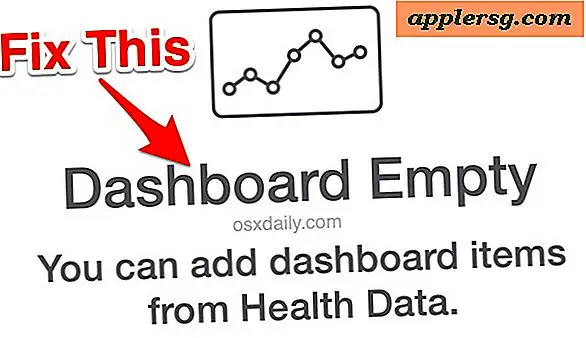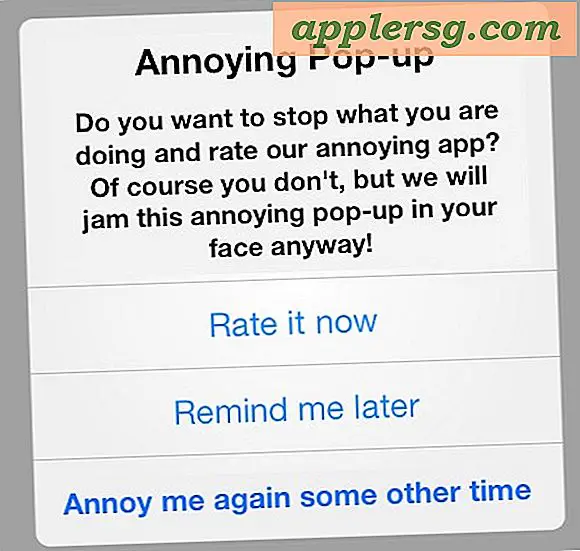Sådan oprettes en mobiltelefon til et webcam
Smartphones synes aldrig at løbe tør for måder at udskifte andre enheder på: Du kan bruge en smartphone som en enkeltstående webcam-enhed eller tilslutte den til din computer i stedet for et webcam. Både Android- og iOS-telefoner har flere apps, der kan gøre din smartphone til et webcam. I stedet for at oprette forbindelse til computeren via USB som de fleste webkameraer, bruger smartphones trådløs transmission til at transmittere til computeren.
Brug et stativ eller en stabilisator
Uanset hvad dit smartphone-valg kan du undgå en masse frustration (og en træt arm) ved at finde en måde at stabilisere telefonen på. Smartphones har ikke den samme slags stabiliseringssoftware, som dedikerede kameraer har. Hardwareindstillinger, som smartphone-stativer og stabilisatorer, kan bruges til at forhindre videorystelser og til at stille en konstant skudvinkel op - vigtigt, når du bruger din smartphone som et webcam. Uden noget, der holder telefonen på plads, kan det være svært at holde eller lade telefonen sidde i en position, der rammer videoen godt.
Stand-Alone Webcam Apps
Hvis du kun bruger webkameraet til at chatte med en enkelt person eller lade et feed køre, behøver du sandsynligvis ikke at involvere en computer. For eksempel kan Skypes mobilapp køre webcam-chats alene på Android-, iOS-, Windows Phone- og Blackberry-enheder. Derudover kan iPhone-brugere holde videochats med iOS- og Mac-brugere via FaceTime.
Android Wi-Fi-webkamera-apps
Android-brugere kan gøre deres smartphone til et webcam ved hjælp af pc-kameraadapteren, DroidCam og SmartCam (links i ressourcer). Alle tre apps er tilgængelige gratis. Når den er installeret, ser computeren videofeed fra telefonen som om det var fra et tilsluttet webcam. Apps fungerer ved at udsende webkameraets video- og lydfeeds via Wi-Fi og bruge et klientprogram på computeren, der modtager feedet som webcam-video. SmartCam fungerer også med Bluetooth, hvis Wi-Fi ikke er tilgængelig.
IPhone Wi-Fi Webcam Apps
IPhone-brugere kan gøre en smartphone til et computerwebkamera ved at køre EpocCam- eller Mobiola WebCamera-apps (links i ressourcer). Ingen af apperne er tilgængelige gratis. Begge apps fungerer ved at installere en pc- eller Mac-klient på den computer, der modtager webcam-transmission fra iPhone via et delt Wi-Fi-netværk.
Tips til smartphone-webkamera
At køre din smartphone som et webcam kan tygge meget batteristrøm og båndbredde. Afhængigt af appen kan det være nødvendigt, at telefonen lader frontskærmen være tændt for at vise videofeed under brug, hvilket kan fortære dit batteri: Løsningen er at lade telefonen være tilsluttet en oplader under brug. Apps, der lader dig streame over mobil i stedet for Wi-Fi, forbruger hurtigt data. Derudover understøtter appen muligvis brug af både for- og bagkameraer, som du kan vælge for at få bedre billedkvalitet.